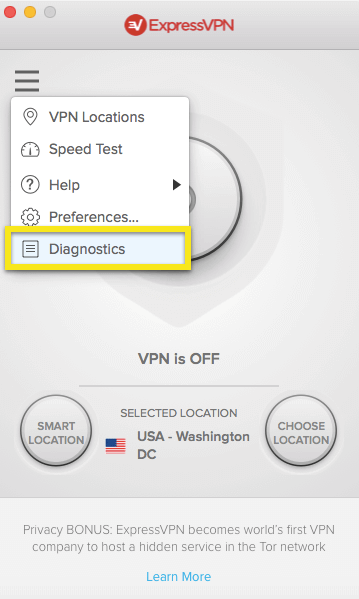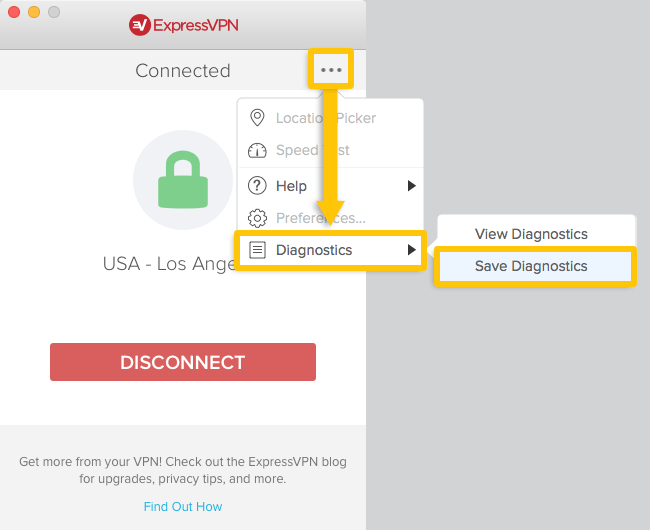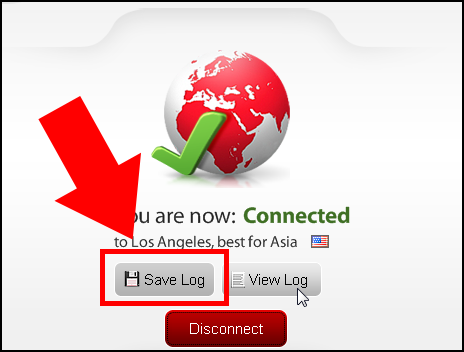Не удается подключиться к Интернету, пока подключен VPN
Если ваше устройство подключен к ExpressVPN, но вы не можете получить доступ к Интернету (т. е. вы не можете просматривать ЛЮБЫЕ веб-сайты вообще, включая сайты, к которым у вас есть доступ, когда ExpressVPN не подключен), выполните следующие действия по устранению неполадок:
Шаг 1: Проверьте ваше основное соединение
Отключитесь от ExpressVPN и попробуйте зайти в интернет.
Если вы можете получить доступ к Интернету, подключитесь к ExpressVPN и перейдите к следующему шагу этого руководства. Если вы не можете получить доступ к Интернету, проблема связана с вашим интернет-соединением. Вам может потребоваться перезагрузить устройство и проверить настройки сети, чтобы исправить это.
Шаг 2. Подключение к другому серверу
Выберите другое расположение сервера ExpressVPN и подключитесь к нему..
Если вы можете получить доступ к Интернету при подключении к другому местоположению сервера, возможно, возникла временная проблема с местоположением сервера, которое вы изначально выбрали. Пожалуйста, обратитесь в службу поддержки ExpressVPN по поводу проблемы и продолжайте в то же время пользоваться Интернетом..
Шаг 3: Измените свой протокол VPN
Протоколы VPN (например, UDP, TCP, L2TP и т. Д.) – это методы, с помощью которых ваше устройство подключается к VPN-серверу..
По умолчанию ExpressVPN использует протокол UDP. Тем не менее, это может быть заблокировано в некоторых странах.
Для оптимальной производительности, пожалуйста, выберите протоколы в следующем порядке:
- OpenVPN TCP
- L2TP
- PPTP
Как изменить протокол для …
- ExpressVPN Windows App 5.x
- ExpressVPN Mac App 5.x
- ExpressVPN Android App 5.x
- ExpressVPN iOS App 5.x
- ExpressVPN Windows App 3.x
Шаг 4. Настройте параметры прокси
Убедитесь, что в вашем браузере установлено «автоматическое определение прокси» или «нет прокси». Чтобы узнать, как это сделать, следуйте инструкциям, относящимся к вашему браузеру:
- Хром
- Fire Fox
- Internet Explorer
- опера
- Сафари
Шаг 5: Отправьте в свой лог-файл / диагностика
Другие возможные причины и решения можно найти в файле журнала ExpressVPN или диагностики.
Вы можете сохранить файл журнала или диагностики и отправить его по электронной почте в службу поддержки ExpressVPN по адресу [email protected].
Чтобы сохранить свои диагностические файлы, перейдите на ≡ > Помогите & Служба поддержки > Диагностическая информация. Сохраните свою диагностику или скопируйте ее в текстовый файл.
Для более старых версий ExpressVPN:
- Для ExpressVPN 6.x
- Для ExpressVPN 5.x
- Для ExpressVPN 3.x
Для ExpressVPN 6.x
Чтобы сохранить свою диагностику, нажмите меню гамбургера (≡) > диагностика > Сохранить в файл.
Для ExpressVPN 5.x
Чтобы сохранить свою диагностику, нажмите многоточие (…) > диагностика > Сохранить диагностику.
Для ExpressVPN 3.x
В окне ExpressVPN щелкните Сохранить системный журнал.
Tech-подкованных? Узнайте, что означают сообщения журнала
Если вы разбираетесь в технологиях, выясните, что означают сообщения об ошибках.!